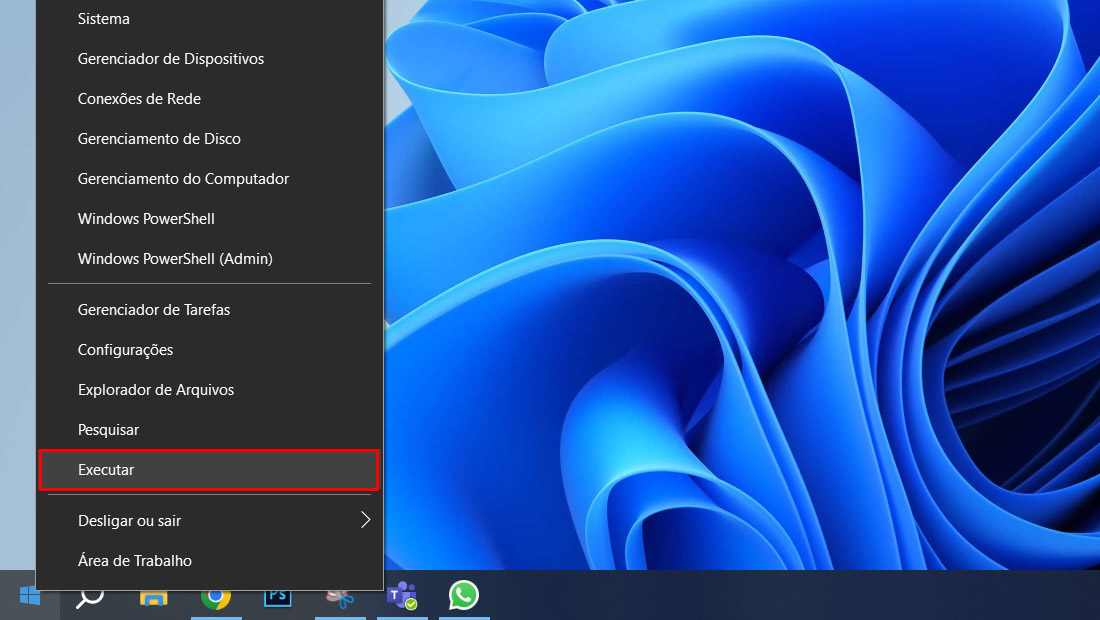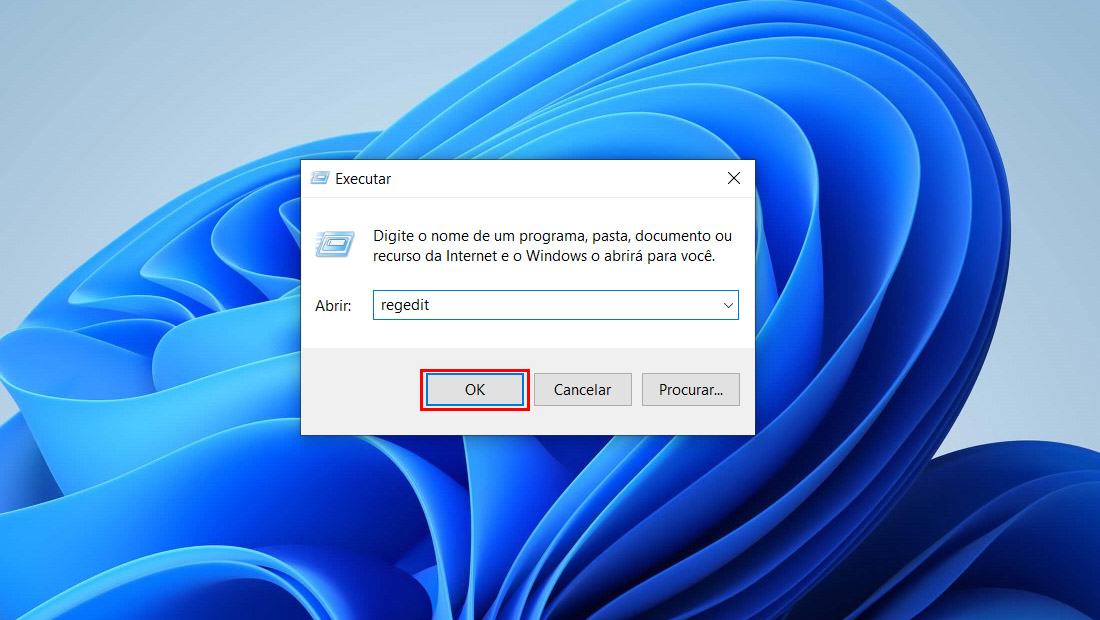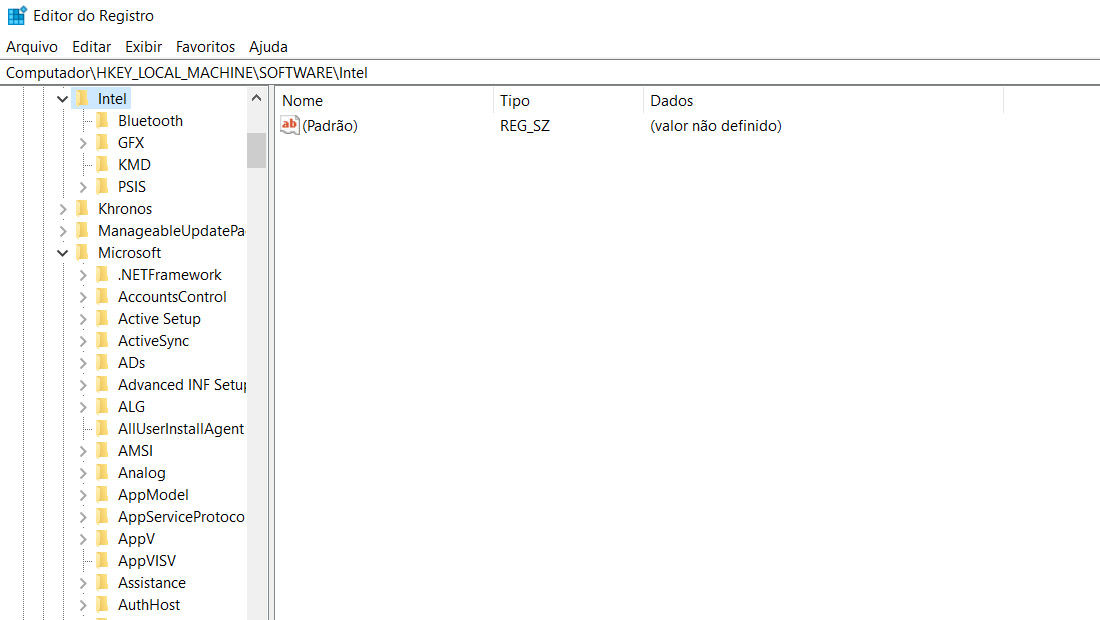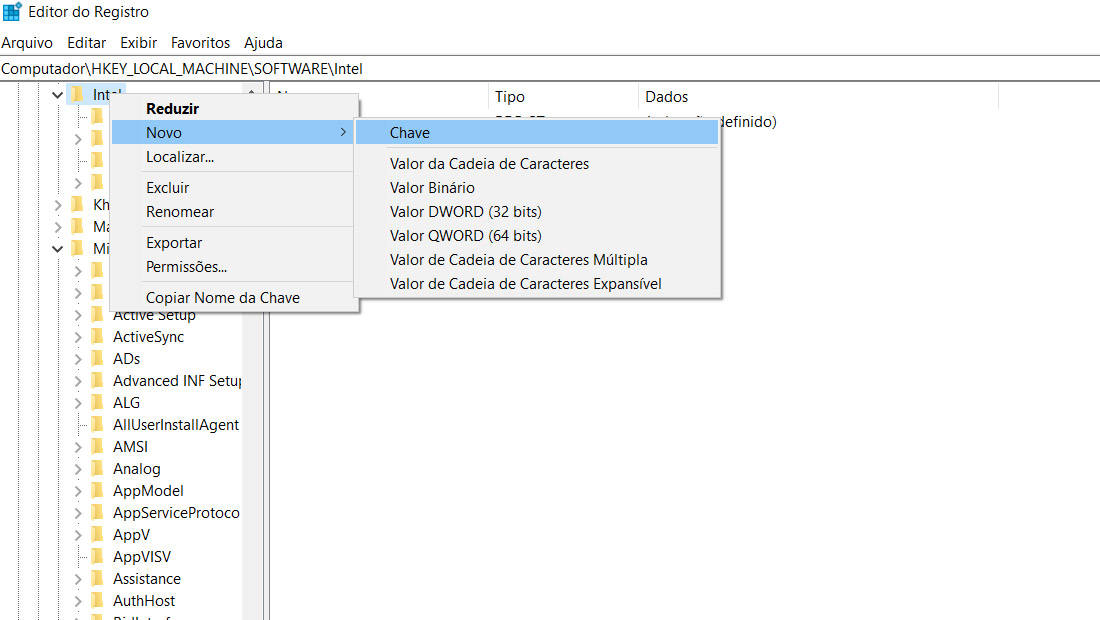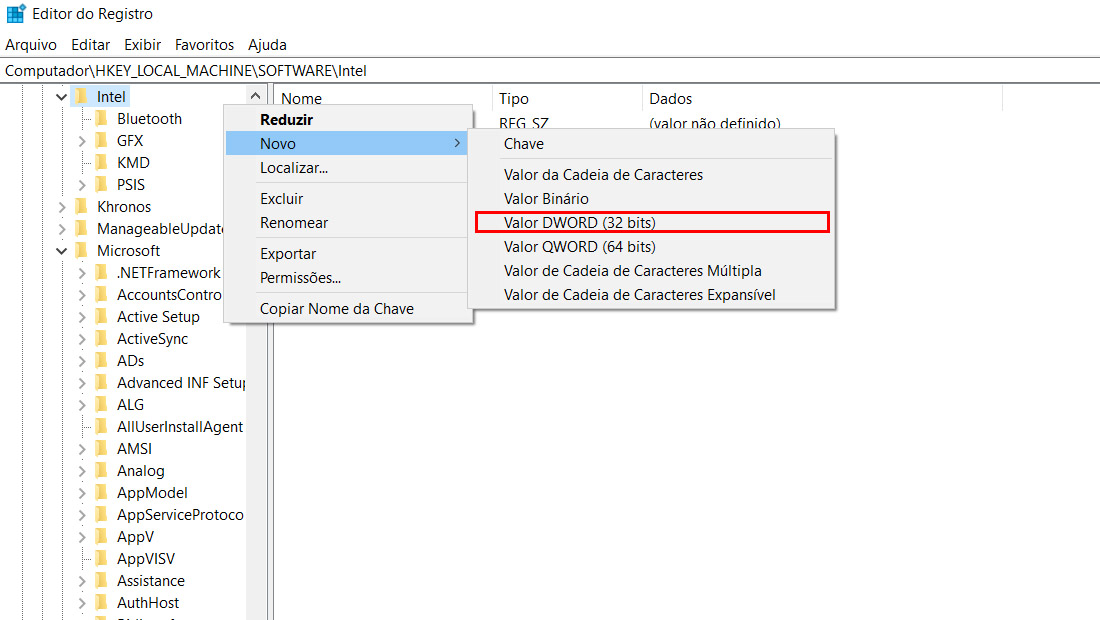Talvez você não saiba, mas existe mais de uma maneira de aumentar a VRAM do seu Windows. Mas qual a importância de potencializar isso no seu computador? E quais são as maneiras de fazer isso? Vamos saber mais sobre tudo isso abaixo.
- Veja como baixar o Threads, o “Twitter” do Facebook já está disponível
- WaveOne, marca brasileira de áudio profissional, lança produtos para o consumidor final
Como aumentar memória dedicada a Video (VRAM) no Windows
1. Através do editor de registro
-
Conhecendo seu sistema

Vá no Menu Iniciar, e clique com o botão direito do mouse. Em seguida, escolha a opção Executar.
-
Abrindo o editor

Na caixa que será aberta, digite regedit e clique em Ok, para que seja aberto o editor em si.
-
Fazendo mudanças

Na nova janela, digite o caminho HKEY_LOCAL_MACHINE\Software\Intel. Mesmo que seu computador seja AMD, pode realizar esse passo sem problemas.
-
Crie novas coisas

Na pasta Intel, clique com o botão direito e vá em Novo e em seguida em Chave. Nomeie a nova chave como GMM.
-
Ajustando o sistema

Na nova pasta criada, crie um arquivo de tipo Valor DWORD (32 bits), com nome DedicatedSegmentSize. Clique duas vezes no arquivo, deixe a opção Decimal ativada, e coloque um número entre 0 e 512.
Com todos esses passos simples feito, reinicie seu computador, e tente verificar se melhorou a utilização do seu computador. Caso não perceba nada, aumente o valor do arquivo, mas sem passar do 512. Além desse método, veja sugestões abaixo de como melhorar ainda mais a VRAM do seu Windows.
2. Use uma GPU dedicada
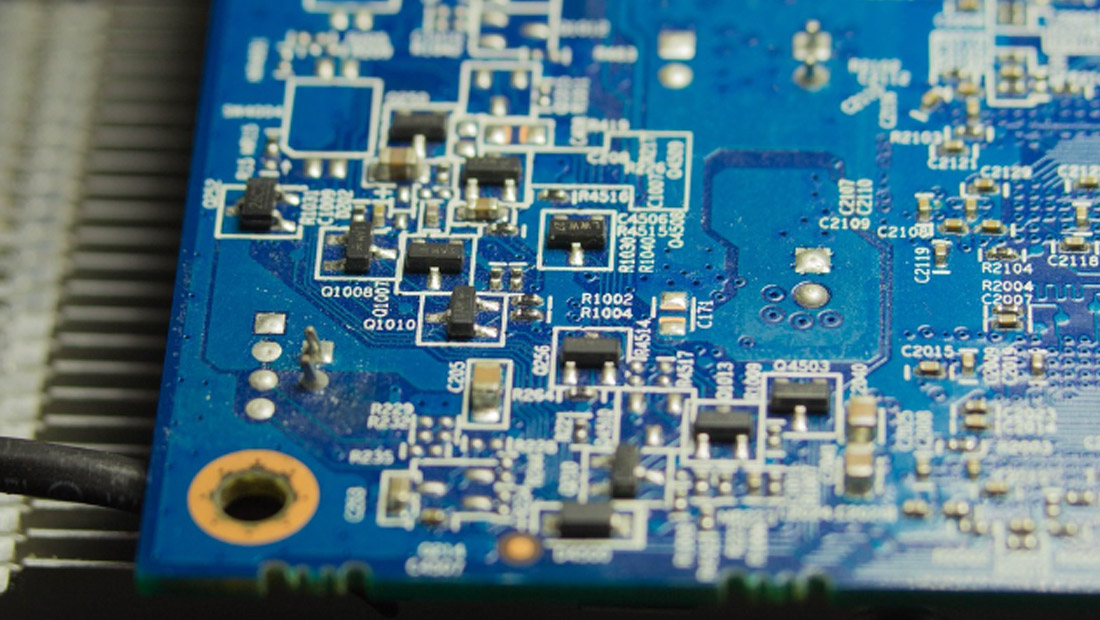
A melhor maneira de aumentar a RAM de vídeo dedicada em seu computador é atualizando a placa gráfica. Como as novas placas gráficas vêm com melhor memória dedicada, e com mais capacidade vale a pena considerar essa solução.
No entanto, se for muito caro ou se você possui um notebook que não aceita, consulte as próximas alternativas para aumentar a memória em seu PC com Windows.
3. Aumente a VRAM pela BIOS
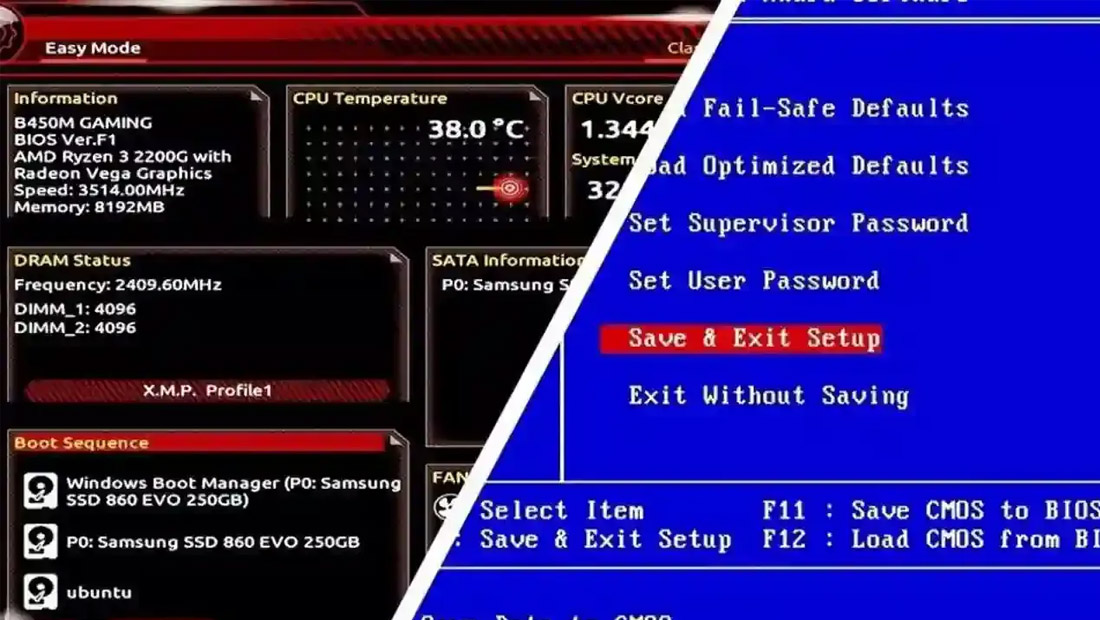
A BIOS ou UEFI é o firmware embutido na placa-mãe de um computador. Em computadores modernos, o BIOS tradicional foi substituído pelo UEFI. No entanto, a recuperação do Windows permite acessar a BIOS facilmente.
Quando você fizer as seguintes alterações em seu sistema, poderá obter mais memória em seu sistema. Para aumentar a RAM de vídeo dedicada nos sistemas Windows 10 ou 11, você precisa primeiro entrar no BIOS/UEFI . Depois, siga os passos abaixo:
- Depois de entrar no menu do BIOS, vá para a guia Configuração ou Configuration, dependendo qual seja do seu computador.
- Vá para UMA Frame buffer size na parte inferior e pressione Enter.
- Agora, escolha o tamanho da VRAM e pressione Enter.
- Depois de fazer as alterações necessárias, pressione F10.
- Escolha Yes ou Sim para confirmar as alterações e inicializar novamente o Windows.
Depois de seguir esses passos, você terá aumentado a VRAM a partir da BIOS do seu computador. Analise e veja se o desempenho do computador vai melhorar depois disso.
4. Atualize a sua RAM

Se não tiver VRAM ou se você não tiver dinheiro suficiente para atualizar a GPU, seu PC utilizará a RAM do sistema para tarefas com uso intensivo de gráficos por padrão. Aumentar o valor seguindo as etapas que vimos ocupará mais RAM e poderá afetar o desempenho geral.
Você pode liberar RAM em seu sistema Windows ou atualizar a RAM padrão para que possa ser alocada para tais tarefas. Ou seja, será uma mudança física, comprando novas peças e mudando seu computador.
Agora que aprendemos as diferentes maneiras de melhorar seu computador, vamos entender melhor do que se trata essa parte do seu computador
O que é VRAM?
VRAM é o tipo de memória RAM usado em placas de vídeo. Assim como a versão que é acessada pelo processador do PC, ela é conectada ao processador gráfico da placa e serve como espaço para guardar informações importantes da máquina.
Quando você joga um jogo no computador, toda informação que determina as texturas dos modelos e objetos que você vê na cena ficam retidas na memória VRAM. Se você está jogando em alta resolução, como em 4K, essas texturas têm um nível de qualidade grande e ocupam muito espaço.
Para a GPU, seria inviável requisitá-las do disco, mesmo havendo um SSD de alta velocidade. Por isso, faz mais sentido ter uma memória RAM por perto para que as texturas possam ser carregadas mais rapidamente e sejam exibidas na tela sem que você perceba a transição.
Ela também é usada em edição de vídeo. Ao editar, tudo que você faz são guardados na memória RAM. Quanto maior for o espaço e a velocidade da VRAM, mais ágil será o processo de edição.
Agora diga para nós, conseguiu seguir os passos que vimos? Teve dúvidas ou dificuldades? Diga para nós nos comentários abaixo.